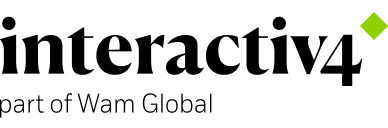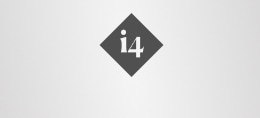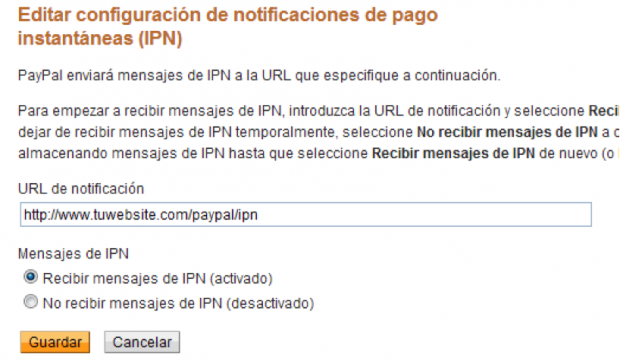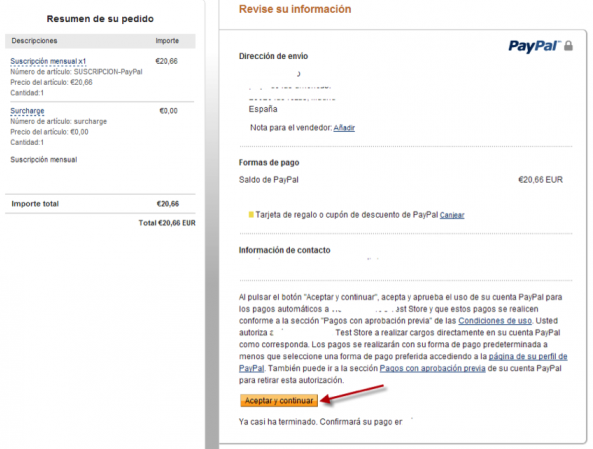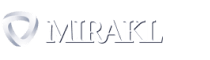Configurar Pagos Recurrentes con Paypal en Magento
04 Dic, 2012 / 3 MIN read
Magento permite configurar suscripciones o pagos recurrentes para sus productos utilizando como foma de pago PayPal Express, pero solo para aquellos del son del tipo simple y/o virtuales.
Al realizar esta configuración, el workflow que obtendriamos sería el siguiente.
- El usuario añadirá una suscripción a su carrito.
- Se seleccionará PayPal como método de pago.
- PayPal creará un pago recurrente en función del plazo que se configure en el admin de Magento.
- Como resultado obtendremos, un nuevo pedido cada vez que se cumpla el ciclo de recurrencia establecido.
A continuación explicamos paso por paso, como realizar dicha configuración.
PASO 1: Creación del producto suscripción en Magento
- Accedemos al admin de Magento. Entramos a la zona Catálogo > Administrar Productos
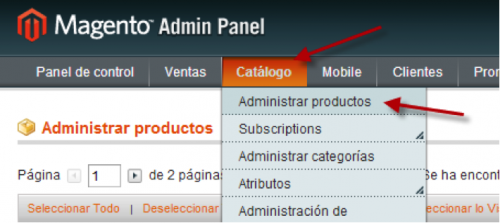
- Se selecciona un producto simple o virtual. Dentro del producto se seleccionará Recurring Profile
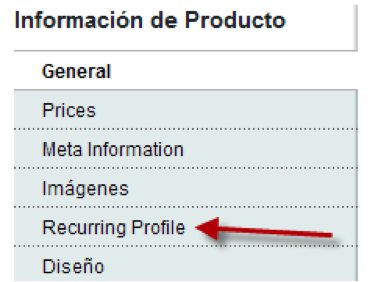
- Se habilitará el recurring profile
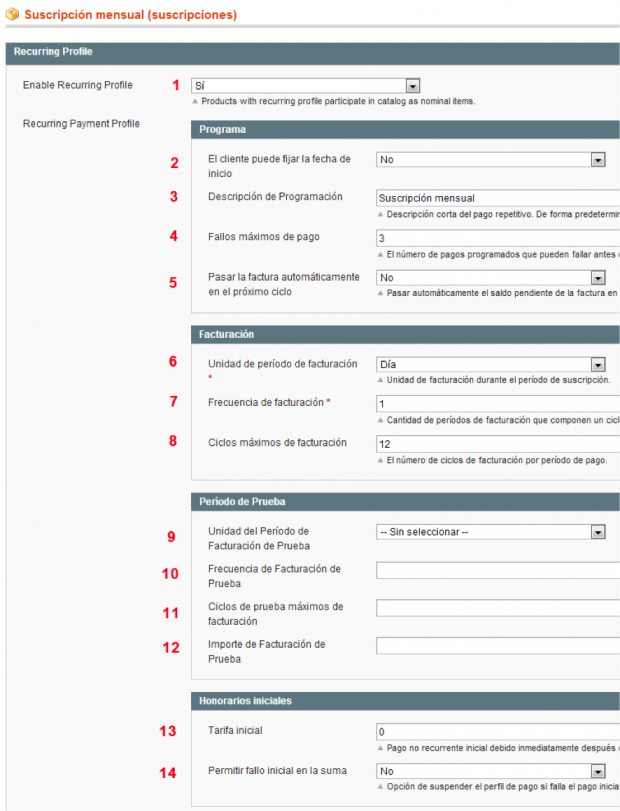
1. Enable Recurring Profile. Hay que activarlo para configurar la recurrencia. (Default = NO).
2. El cliente puede fijar la fecha de inicio. Lo normal es dejarlo a No, de esta forma el cliente pagará nada más comprar el producto. De la otra forma no estará pagado hasta que el cliente lo confirme.
3. Descripción de Programación. Campo de texto descriptivo para la recurrencia.
4. Fallos máximos de pago. Número máximo de intentos de pago por parte del cliente, si se supera este número de fallos, la suscripción se cancelará automáticamente.
5. Pasar la factura automáticamente en el próximo ciclo. Este campo te permite pasar toda la factura pendiente al cliente si falla el pago.
6. Unidad de periodo de facturación. Este campo es muy importante porque es donde se configura qué frecuencia de facturación se quiere para la facturación.
7. Frecuencia de facturación. Indica el número de unidades para el número de facturación indicado en el número 6. Ejemplo, campo 6 (día), campo 7 (2). Esto significa que cada 2 días.
8. Ciclos máximos de facturación. Otro campo muy importante, en este se indica cuántas veces se va a facturar la suscripción. Se incluye el primer cobro.
9. Unidad del período de facturación de pruebas. Igual que el campo número 6 pero sólo para pruebas
10. Frecuencia de facturación de prueba. Igual que el 7 pero para pruebas
11. Ciclos de prueba máximos de facturación, igual que el 8 pero para pruebas
12. Importe de facturación de prueba. El importe que se quiere cobrar en las pruebas.
13. Tarifa inicial. Si se quiere hacer un cargo inicial a la suscripción.
14. Permitir fallo inicial en la suma. Este campo permite la configuración del fallo del pago inicial.
Con esto ya tenemos configurado el producto en Magento.
Para mostrarse en la web debe cumplir las mismas condiciones que el resto de productos, es decir, que: esté habilitado, que tenga stock, que esté en existencias, asignado a categoria… etc.
PASO 2: Configuración de PayPal en Magento
La suscripción obliga a tener configurado el método de pago PayPal como Checkout Express.
Además de tener el campo Firma de acuerdo de facturación a Auto.
PASO 3: Configuración de la cuenta de PayPal… y listo!
En la cuenta de PayPal hay que configurar el IPN (Instant Payment Notification) de manera correcta.
Para ello hay que ir a Perfil de la cuenta de PayPal > Opciones de venta > Notificaciones de pago instantáneas.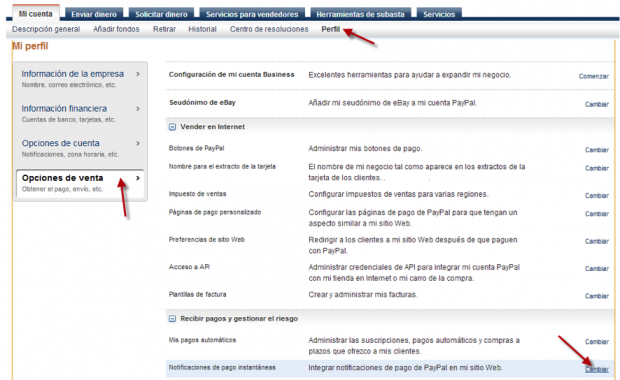
Deberemos activarlo y añadir un listener
http://www.tuwebsite.com/paypal/ipn
BOLA EXTRA: Testing. PayPal Sandbox
Si quieres hacer pruebas tienes que configurar una cuenta de sandbox de paypal
Para ello hay que ir a https://developer.paypal.com y crearse una cuenta de pruebas de VENDEDOR.
Luego generar las credenciales en API and Payment Card Credentials y ponerlas en Magento.
Para la prueba ya en Magento, hay que crear también en el Sandbox una cuenta de COMPRADOR.
Compra en Magento
El pago en Magento será igual que con cualquier otro pago de PayPal pero hay que aceptar la suscripción.
Para ello hay que pinchar en el botón de Aceptar y continuar.